WordPress sitenize bir resim yüklemeye çalışıyorsunuz ve bam diye bir hata mesajı alıyorsunuz. İçeriğiniz hazır, teslim tarihiniz yaklaşıyor ve şimdi basit bir fotoğraf bile ekleyemiyorsunuz. Bu, tüm gününüzü mahvedebilecek WordPress baş ağrılarından biridir. 🤦
WPBeginner'da, WordPress sitelerini yönetirken sayısını sayamayacağımız kadar çok kez bu sorunla karşılaştık.
İyi haber mi? Bu resim yükleme hataları genellikle göründüklerinden daha karmaşık olurlar. Çoğu zaman, basit ayarlardan veya küçük aksaklıklardan kaynaklanırlar ve nereye bakacağınızı bildiğinizde düzeltilmeleri kolaydır.
Bu kılavuzda, çoğu WordPress resim yükleme sorununu çözen 7 kolay düzeltmeyi adım adım açıklayacağız - kendi kullandığımız adımlar!
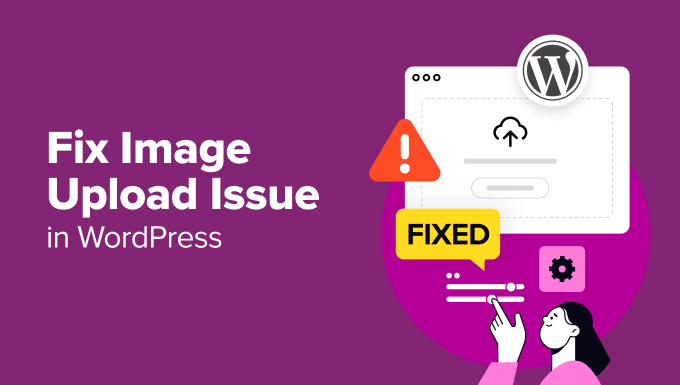
WordPress'te Görüntü Yükleme Sorununa Ne Neden Olur?
WordPress'te resim yükleme sorunları yaşamanızın birkaç yaygın nedeni vardır. İşte bunlardan bazılarına hızlı bir bakış:
| Sebep | Açıklama |
|---|---|
| Tarayıcı Uyumluluk Sorunları | Farklı tarayıcılar dosya yüklemelerini farklı şekillerde işler. Bir resim Chrome'da iyi yüklenebilir ancak Safari veya Firefox'ta başarısız olabilir. |
| Geçersiz Dosya Adları | Özel karakterler veya boşluklar içeren dosya adları yükleme hatalarına neden olabilir. Yalnızca harf, rakam ve tire kullanın (örneğin, resim-1.jpg). |
| Önbellekleme Sorunları | Eski bir tarayıcı veya site önbelleği yeni yüklemeleri engelleyebilir veya hatalar gösterebilir. Bu olursa, site önbelleğinizi temizlemek genellikle sorunu çözer. |
| Eklenti Çakışmaları | Bazı eklentiler, hatalar, güvenlik özellikleri veya uyumluluk sorunları nedeniyle yükleme sürecini engelleyebilir. |
| Tema Çakışmaları | Kötü kodlanmış temalar, WordPress'in görüntü yüklemeleri gibi işlevleriyle çakışabilir. Test etmek için varsayılan bir temaya geçmeyi deneyin. |
| Yanlış Dosya İzinleri | WordPress'in uploads klasörüne yazma izni yoksa, yükleme başarısız olur. |
| Sunucu Bellek Limiti | Barındırma hizmetleriniz düşük bellek sınırlarına sahipse, büyük resimleri veya yüklemeleri işleyemeyebilir. |
WordPress'te Görüntü Yükleme Sorununu Düzeltme
WordPress'te resim yükleme sorunlarının yaygın nedenlerini anlamak ilk adımdır. Ve şimdi WordPress'te resim yükleme sorunlarının en yaygın nedenlerinden bazılarını bildiğinize göre, bunları nasıl düzelteceğinizi size göstereceğiz.
Bu rehberde ele alacağımız tüm ipuçları şunlardır:
- Sayfayı Yeniden Yükleyin veya Farklı Bir Tarayıcıyla Test Edin
- Görüntüyü Medya Kütüphanesi Aracılığıyla Yeniden Yükleyin
- Görüntü Dosyanızın Adını Değiştirin
- Önbelleğinizi Temizleyin
- Eklenti ve Tema Sorunlarını Kontrol Edin
- Adjust the File Permissions
- PHP Bellek Sınırınızı Artırın
Hazır mısınız? Başlayalım.
İpucu 1: Sayfayı Yeniden Yükleyin veya Farklı Bir Tarayıcıyla Test Edin
Her şeyden önce, çoğu zaman sayfayı yeniden yüklemek sorunu çözebilir. Bu basit bir çözüm gibi görünebilir, ancak genellikle işe yarar.
Görüntü yükleme sorunu, oturumunuzun süresinin dolmasından kaynaklanabilir. Bu olursa, sayfayı yeniden yüklemek veya başka bir sekmeden geri gezinmek sizi oturumdan çıkaracaktır. Tekrar giriş yapmanız gerekecektir.
WordPress ve tarayıcınız arasındaki bağlantı sorunları da yükleme hatalarına neden olabilir.
Bu, internet servis sağlayıcınızla ilgili sorunlar veya WordPress barındırıcınızla ilgili geçici problemler nedeniyle olabilir. Sayfayı yenilemek ve resim dosyasını yeniden yüklemek bu hatayı çözebilir.
Diğer zamanlarda, resim yükleme sorunu tarayıcıyla ilgili olabilir. Resminizi farklı bir web tarayıcısı kullanarak yüklemeyi deneyebilirsiniz. Bu, sorunun mevcut tarayıcınıza özgü olup olmadığını belirlemenize yardımcı olabilir.
İpucu 2: Resmi Medya Kütüphanesi Aracılığıyla Yeniden Yükleyin
Sayfayı yeniden yükledikten veya farklı bir tarayıcıya geçtikten sonra sorun devam ederse, resmi medya kütüphanesi aracılığıyla yeniden yüklemeyi deneyebilirsiniz.
Bu nedenle, resmi doğrudan gönderi veya sayfa aracılığıyla yüklemek yerine, WordPress yönetici alanınızdan Medya » Yeni Medya Dosyası Ekle bölümüne gitmek isteyeceksiniz.
Ardından, 'Dosyaları Seç' düğmesine tıklayın ve resmi orada yüklemeyi deneyin.

Bu bazen sorunu çözebilir.
İpucu 3: Resim Dosyanızın Adını Değiştirin
Resim dosya adınız boşluk içeriyorsa, WordPress bunu reddedebilir. Ayrıca, ‘#,’ ‘!,’ veya ‘@’ gibi özel karakterler kullanmaktan kaçınmalısınız. Bu karakterler sorunlara neden olabilir çünkü web sunucuları ve tarayıcılar bunları desteklemeyebilir.
Öyleyse, resim dosyanızın adını basit ve anlaşılır bir şeye değiştirdiğinizden emin olalım. Yalnızca harf, rakam ve tire kullanmak isteyeceksiniz.
Örneğin, ‘resmim #1!.jpg’ yerine, onu ‘resmim-1.jpg’ olarak yeniden adlandırabilirsiniz.
İpucu 4: Önbelleğinizi Temizleyin
Eski bir web sitesi önbelleği, resim yükleme sorunları da dahil olmak üzere çeşitli sorunlara neden olabilir.
Önbellekleme, içeriklerinizin kopyalarını depolayarak sitenizi hızlandırmaya yardımcı olur, ancak bazen çakışmalara neden olabilir. Önbellek güncel değilse veya bozuksa, yeni yüklemelerin tanınmasını veya doğru şekilde işlenmesini engelleyebilir.
Önbelleği yenilemek, eski verileri temizleyerek ve sitenizin yeni yüklemeyi düzgün bir şekilde işlemesine izin vererek sorunu genellikle çözer.
Sitenizin önbelleğini temizlemek basittir. WPBeginner'da, önbelleği yönetmek ve performansı artırmak için bir önbellekleme eklentisi, örneğin WP Rocket kullanıyoruz. Genellikle önbelleği önbellekleme eklentiniz veya barındırma sağlayıcınızın kontrol panelinden temizleyebilirsiniz.

Ayrıca tarayıcı önbelleğinizi temizlemelisiniz. Tarayıcılar, web sayfalarının sürümlerini daha sonra daha hızlı yüklemek için depolar ve bu bazen yeni yüklemelerle çakışabilir.
Bunu yapmak için genellikle tarayıcı ayarlarınıza gitmeniz ve tarama verilerini veya önbelleği temizleme seçeneğini aramanız gerekir.
Önbelleği temizleme hakkında daha fazla ayrıntı için, WordPress önbelleğinizi nasıl temizleyeceğinize ilişkin kılavuzumuza bakabilirsiniz. Önbellek temizlendikten sonra, görüntüyü tekrar yüklemeyi deneyin.
İpucu 5: Eklenti ve Tema Sorunlarını Kontrol Edin
Bazen eklentiler veya temalar resim yükleme süreciyle çakışır. Bu, bazı eklentilerin veya temaların WordPress'in en son sürümüyle veya birbiriyle tam olarak uyumlu olmamasından kaynaklanabilir.
Bunu teşhis etmek ve düzeltmek için bazı sorun giderme adımları uygulamanız gerekecek.
Öncelikle tüm eklentilerinizi devre dışı bırakmak isteyeceksiniz. Bunu yapmak için WordPress kontrol panelinizdeki 'Eklentiler' bölümüne gidin ve her eklenti için 'Devre Dışı Bırak' seçeneğini işaretleyin.

Hepsini aynı anda devre dışı bırakabilirsiniz. Daha ayrıntılı talimatlar için, WordPress eklentilerini kolayca devre dışı bırakma rehberimize bakabilirsiniz.
Ardından, Twenty Twenty-One gibi varsayılan bir temaya geçebilirsiniz.
Bunu, WordPress kontrol panelinizde Görünüm » Temalar'a giderek varsayılan temayı etkinleştirerek yapabilirsiniz.
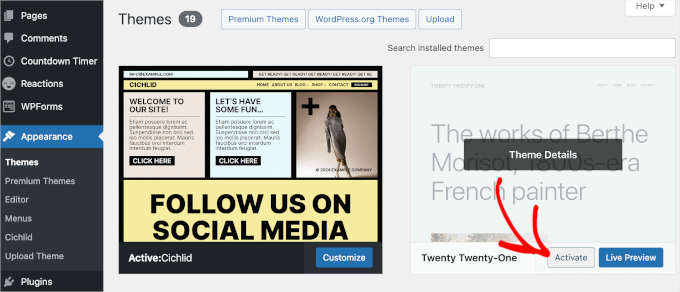
Bu adım, sorunun mevcut temanızla ilgili olup olmadığını belirlemenize yardımcı olur.
Ardından, resmi tekrar yüklemeyi deneyin. Yükleme başarılı olursa, sorunlardan birinin eklentilerinizden veya önceki temanızdan kaynaklandığı anlamına gelir.
Tam nedeni bulmak için eklentilerinizi teker teker yeniden etkinleştirmeye başlayabilirsiniz. Her eklentiyi etkinleştirdikten sonra bir resim yüklemeyi tekrar deneyin. Bu şekilde, çakışmaya neden olan belirli eklentiyi bulabilirsiniz.
Sorun belirli bir eklentiyi etkinleştirdikten sonra tekrar ortaya çıkarsa, suçluyu bulmuşsunuz demektir. Şimdi bir alternatif bulma veya WordPress desteğiyle iletişime geçme zamanı.
Eklentileri değiştirmek sorunu çözmezse, kullandığınız temayla ilgili olabilir. Destek için tema geliştiricisiyle iletişime geçebilir veya farklı bir WordPress teması kullanmayı düşünebilirsiniz.
İpucu 6: Dosya İzinlerini Ayarlayın
WordPress'teki resim yükleme sorunu, yanlış dosya izinlerinden de kaynaklanabilir. WordPress dosyalarınız web barındırma sunucunuzda saklanır ve çalışması için belirli dosya ve dizin izinlerine ihtiyaç duyar.
Yanlış dosya izinleri, WordPress'in barındırma sunucusundaki dosyaları okumasını veya yüklemesini engeller. Bir resim dosyası yüklerken aşağıdaki WordPress hatasını alabilirsiniz:
'wp-content/uploads/2019/04 dizini oluşturulamıyor. Üst dizini sunucu tarafından yazılabilir mi?'
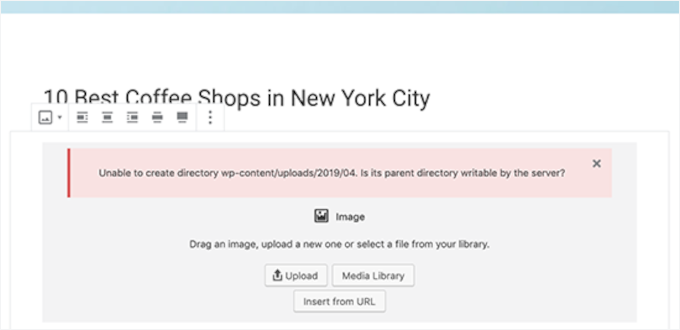
Veya şu hatayı görebilirsiniz:
'Yüklenen dosya wp-content/uploads/ konumuna taşınamadı.'
Medya kitaplığınızdaki resimlerin eksik olduğunu da fark edebilirsiniz.
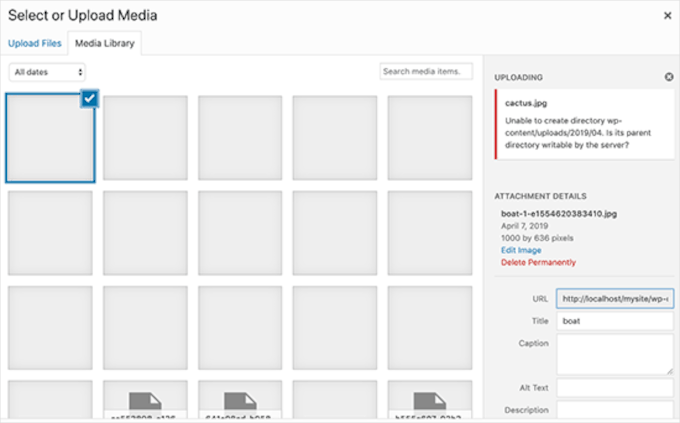
Şimdi kendinize şunu sorabilirsiniz: “Sitem daha önce iyi çalışıyordu, dosya izinlerini kim değiştirdi?”
Bunun nedeni, paylaşımlı barındırma sunucunuzdaki bir yapılandırma hatası olabilir. Örneğin, barındırma sağlayıcınız, sizin bilginiz olmadan sistem güncellemeleri çalıştırarak bunları değiştirebilir.
WordPress web sitenizde başka her şey yolunda gidiyorsa, resim yükleme sorununu düzeltmek için doğru dosya izinlerini uygulayabilirsiniz.
Dosya İzinlerini Değiştirme
Dosya izinlerini değiştirmek için bir FTP istemcisi kullanmanız gerekecektir.
Öncelikle, web sitenize FTP üzerinden bağlanalım ve ardından /wp-content/ klasörüne geçelim. İçinde, WordPress'in resimler dahil tüm medya yüklemelerinizi depoladığı uploads klasörünü bulacaksınız.
Ardından, uploads dizinine sağ tıklayın ve ardından 'Dosya izinleri'ni seçin.
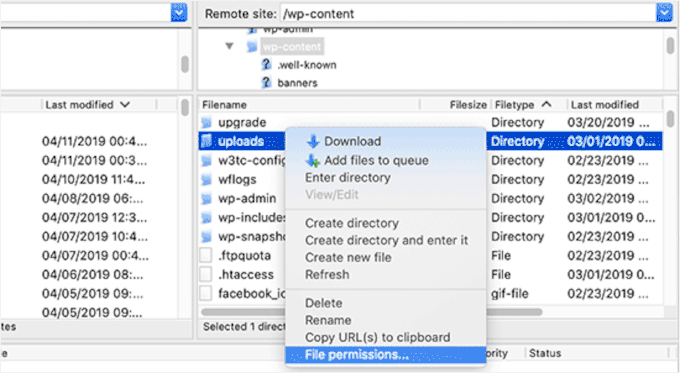
Bu, dosya izinleri iletişim kutusunu getirecektir.
Buradan, uploads dizini ve içindeki tüm alt dizinler için dosya izinlerini '744' olarak ayarlamanız gerekecektir.
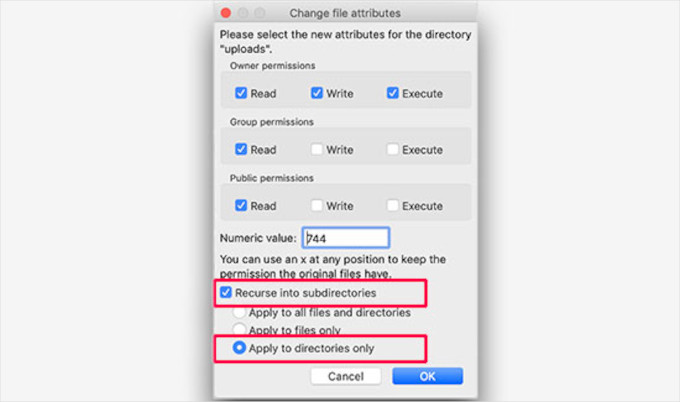
Bunu yapmak için, sayısal değer kutusuna 744 girebilir ve 'Alt dizinlere özyinelemeli olarak uygula' yanındaki kutuyu işaretleyebilirsiniz. Ardından, yalnızca 'Yalnızca dizinlere uygula' radyo düğmesini tıklamanız yeterlidir.
Bu değişiklikleri uygulamak için 'Tamam' düğmesine tıklayın. FTP istemciniz şimdi dizinlere dosya izinlerini uygulamaya başlayacaktır.
📝 Not: Dizin izinlerini 744 olarak ayarlamak sorununuzu çözmezse, 755'i deneyin.
Sonraki adımda, yüklemeler dizinindeki tüm dosyalar için dosya izinlerini ayarlamanız gerekecektir.
Bunu yapmak için uploads dizinine sağ tıklayın ve dosya izinlerini seçin. Dosya izinleri iletişim kutusunda, sayısal değeri '644' olarak değiştirin.
Ardından, 'Alt dizinlere özyinelemeli olarak gir' kutusunu işaretleyebilir ve yalnızca dosyalara uygula'yı seçebilirsiniz.
Son olarak, bu değişiklikleri uygulamak için 'Tamam' düğmesine tıklayın.
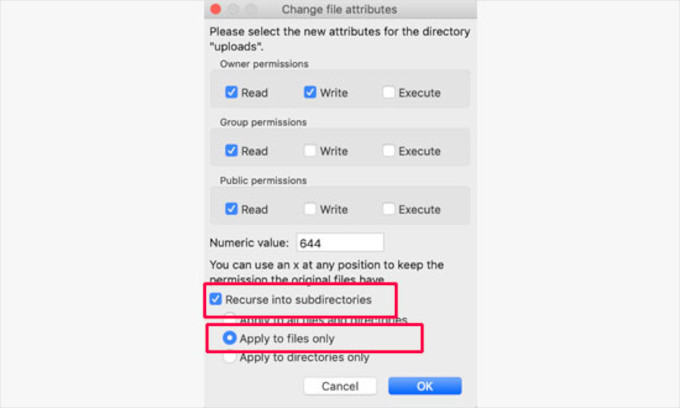
FTP istemcisi şimdi uploads klasöründeki tüm dosyaların izinlerini değiştirecektir. İşlem tamamlandıktan sonra, WordPress yönetim alanınıza geri dönebilir ve tekrar resim yüklemeyi deneyebilirsiniz.
Web sitenizde herhangi bir dosya yükleme formu varsa, bunları da test etmelisiniz.
📝 Not: Bir FTP istemcisini nasıl kullanacağınızı bilmiyorsanız, WordPress barındırma şirketiniz tarafından sağlanan dosya yöneticisini de kullanabilirsiniz. Her barındırma farklı olduğundan, talimatlar için destek ekibiyle görüşmeniz gerekebilir.
İpucu 7: PHP Bellek Sınırınızı Artırın
Bazen, WordPress'in yüklemeyi işlemek için yeterli belleği olmaması nedeniyle resim yükleme sorunları ortaya çıkar. PHP bellek sınırınızı artırmak bunu düzeltmeye yardımcı olabilir.
Genellikle, bunu wp-config.php dosyanızı düzenleyerek yapabilirsiniz. Ancak, en kolay yol barındırma sağlayıcınızla iletişime geçmektir. Bellek limitinizi artırabilirler.
Daha fazla ayrıntı için, WordPress'te PHP bellek sınırını nasıl artıracağınıza ilişkin eğitimimize bakın.
Bonus İpucu: Yüklemeden Önce Resimlerinizi Optimize Edin
Büyük veya optimize edilmemiş resim dosyaları bazen yükleme hatalarına neden olabilir veya sitenizi yavaşlatabilir, özellikle barındırma veya bellek sınırlarınıza yaklaşıyorsanız.
Yüklemeden önce, dosya boyutunu küçültmek için GIMP veya TinyPNG gibi resim düzenleme yazılımlarını kullanabilirsiniz (kalite kaybetmeden).
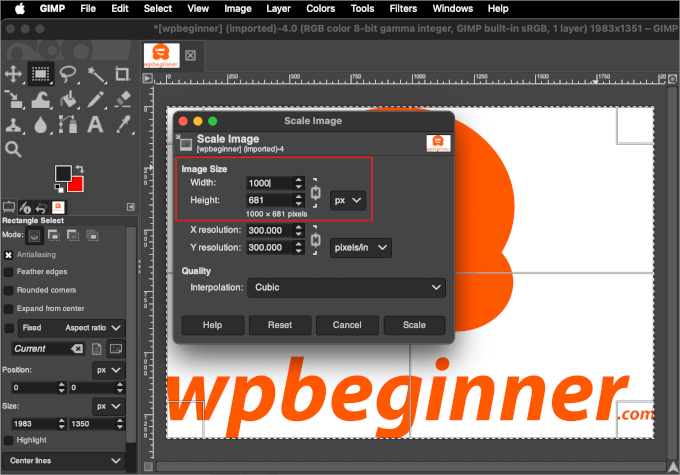
Görüntülerinizi temanızın önerilen boyutlarına uyacak şekilde yeniden boyutlandırabilirsiniz. Yardıma ihtiyacınız olursa, WordPress resim boyutları hakkında bir başlangıç rehberimiz var.
Sürekli optimizasyon için şunlar gibi bir görüntü optimizasyon eklentisi kullanmayı düşünün:
- EWWW Image Optimizer – Toplu sıkıştırma ve CDN desteği sunar.
- Optimole – Hızlı bir CDN aracılığıyla görselleri otomatik olarak sıkıştırır ve sunar, yerleşik olarak tembel yükleme özelliği bulunur.
- ShortPixel – Hem kayıplı hem de kayıpsız optimizasyon için iyidir.
Resimlerinizi hafif tutmak yalnızca yükleme sorunlarını azaltmakla kalmaz, aynı zamanda sitenizin daha hızlı yüklenmesine de yardımcı olur. ⚡
SSS: WordPress Resim Yükleme Sorunları
WordPress resim yükleme sorununuzun ne olduğunu hala bilmiyorsanız, bu sık sorulan sorular durumu netleştirmeye yardımcı olabilir:
Resim yüklerken HTTP hatası alırsam ne yapmalıyım?
Bir HTTP hatası, birkaç nedenden kaynaklanabilen genel bir mesajdır. Genellikle düşük PHP belleği veya geçici bağlantı sorunları gibi sunucu tarafı sorunlarla ilgilidir.
Sayfayı yeniden yüklemek veya önbelleğinizi temizlemek gibi basit düzeltmelerle başlayabilirsiniz. Bu işe yaramazsa, PHP bellek sınırınızı artırmayı deneyin (7. İpucuna bakın), bu hatanın en yaygın çözümlerinden biridir.
Görüntü optimizasyon eklentileri yükleme hatalarına neden olabilir mi?
Evet, yapabilirler. Bazı resim optimizasyon eklentileri, özellikle bir eklenti veya WordPress güncellemesinden sonra yükleme sürecine müdahale edebilir.
Bir eklentinin sorun olduğunu düşünüyorsanız, yüklemenin tekrar çalışıp çalışmadığını görmek için eklentilerinizi tek tek devre dışı bırakmayı deneyin (İpucu #5). Eğer çalışırsa, çakışmayı bulmuşsunuz demektir.
WordPress'te maksimum yükleme dosya boyutu nedir?
Bu limit, WordPress'in kendisi tarafından değil, barındırma sağlayıcınız tarafından belirlenir. Genellikle kontrol panelinizde Medya » Yeni Ekle bölümüne giderek maksimum boyutu görebilirsiniz.
Resminiz bu boyutu aşarsa yüklenmez. PHP bellek limitinizi artırmak (İpucu #7) bu limiti yükseltmeye yardımcı olabilir. Aksi takdirde, barındırıcınızla iletişime geçerek ayarlamasını öneririz.
Bu ipuçlarından hiçbiri resim yükleme sorunumu çözmezse ne olur?
Bu kılavuzdaki tüm adımları denemenize rağmen hala resim yükleyemiyorsanız, sunucu yapılandırmanızda daha derin bir sorun olabilir.
Bu durumda, uzman yardımı almak en iyisidir. Sorun gidermek ve herhangi bir WordPress sorununu çözmek için 7/24 hizmet veren birçok profesyonel WordPress destek ajansı bulunmaktadır, böylece stresten kurtulup işinize geri dönebilirsiniz.
Video Eğitim
Gitmeden önce, resim yükleme sorunlarını nasıl düzelteceğinize dair video eğitimimize göz atmayı unutmayın!
WordPress Hatalarını Düzeltmek İçin Daha Fazla Başlangıç Rehberi
Umarım bu makale WordPress'teki resim yükleme sorununu gidermenize yardımcı olmuştur. Bunu faydalı bulduysanız, diğer rehberlerimize de göz atmak isteyebilirsiniz:
- WordPress'te Yaygın Resim Sorunlarını Düzeltme
- WordPress'te Öne Çıkan Görselin Neden Görünmediğini Düzeltme
- WordPress Form Çalışmıyor: Sorun Giderme İpuçları
- WordPress'i Bakım Modunda Takılı Kalmaktan Nasıl Kurtarılır
- WordPress'te Yaygın SSL Sorunları Nasıl Düzeltilir
- WordPress Hata Kayıtlarını Bulma ve Erişme
- Kapsamlı Sorun Giderme Kılavuzu
Bu makaleyi beğendiyseniz, lütfen WordPress video eğitimleri için YouTube Kanalımıza abone olun. Bizi ayrıca Twitter ve Facebook'ta da bulabilirsiniz.





Spencer
None of these comments or the original post seem to solve the issue for me.
Totally random. No idea why this would occur mid way between an upload.
sparkandshine
Yazma izni olmadığı için 744 yeterli değil.
Angela
Eğer xampp ile yerel bir sunucuda çalışıyorsam ve web sitesini bir hosting sitesine yüklemediysem ne olur? Şu anda resimlerimin yarısı iyi ama yüklediğim diğer yarısı kırık, göründüğü gibi.
Shawn
755 benim için işe yaradı, çok teşekkürler.
Anel
Eski resimlerle ilgili sorunu düzelttim, ancak yeni bir resim eklediğimde bazı sorunlar yaşıyorum. :O
Kenny
WordPress 4.1.1'i ilk kez yükledim ve hiç resim yükleyemiyorum. HTTP hatası veriyor. FTP'de izni değiştirmeyi denedim, hiçbir fark yaratmadı, hala resim yükleyemiyorum. Lütfen yardım edebilir misiniz?
EKO
DİKKAT
Bu düzeltmeden sonra hala resimler yüklenemiyorsa…
Go to your site in your favorite privacy enabled browser
WORDPRESS>>>AYARLAR>>>ORTAM>>>
“Büyük Boyut” boyutlarını Maksimum genişlik “4400” Maksimum Yükseklik “4400” veya yüklemeyi planladığınız en büyük boyutlu resim ne olursa olsun olarak değiştirin!
Düzeltme sonrası düzeltmenin tadını çıkarın!
Tbwhs.com
Yakın zamanda bu sorunu yaşadım. Sitemin hacklendiğini veya bir şey olduğunu düşünüyorum. Korsan bir eklenti indirdim veya öyle inanıyorum. Sanırım içinde bir arka kapı virüsü vardı veya öyle bir şey. Biraz garip çünkü bugün birisi bir sürü resim yükledi ve sonra aniden bu hata mesajını aldım ve Wordpress aracılığıyla artık resim yükleyemedim.
Hacklenmeyi önlemek için FTP'nizi her yıl değiştirin :). Ben sadece güvende olmak için yapıyorum.
Malene Overgaard
Harika bir gönderi ve önerilenler benim için işe yaramasa da, en son güncellenen eklentileri devre dışı bırakmaya ilham verdi ve bu da sorunu çözdü - Eğer herhangi biri bu sorunla aniden karşılaşırsa, önce eklentileri devre dışı bırakmayı deneyin.
Sruthi
Resimlerim yüklenmiyor ve medya eki kaydedilirken hata oluşuyor mesajı geliyor, bu yüzden lütfen sorunu çözün, yukarıdaki çözümü denedim ama işe yaramıyor.
Minki
Bu konuda yardımcı olmak için – aynı sorunu yaşadığımı düşündüm, yukarıdaki adımları izledim ve hala hiçbir şey olmadı. Farklı bir resim denedim ve bu iyi çalıştı. O zaman fark ettim ki, yüklemeye çalıştığım resim dosya olarak yeterince küçüktü ve bir png idi, ancak boyut olarak ÇOK büyüktü. Onu ölçeklendirdim, tekrar denedim ve çalıştı. Sorunun bu kadar basit bir şey olabileceğini düşündüğüm için bahsetmek istedim!
Macca Xinlei Lee
Bu yüzden dosya izinlerimi bozdum ve şimdi sitem hiç resim göstermiyor. Tanrı aşkına bunu şimdi nasıl düzeltebilirim?
Dave Howard
Ben de bu sorunu yaşadım. Çok deneme yanılma sonucunda, WP'deki bir şeyin dosyaları kopyaladığını ortaya çıktı. Bu, tüm yükleme alanımı doldurdu. Bu dosyaları sildim ve her şey tekrar çalıştı.
Naqqash Khan
Thanks its solved my issue too same reason.
same reason.
Imtiaz Ahmed Shuvo
Çözüm için teşekkürler. Ama bu sefer benim için işe yaramıyor. Hala aynı yükleme sorunuyla karşılaşıyorum. Başka bir şey denemem gerektiğini düşünüyor musunuz?
Dr. Shawn Soszka
WP kurulumlarımdan birine resim yüklerken bir sorun yaşıyorum. Aynı sunucuda birkaç tane daha var ve bu kurulumlarda resimler normal şekilde yükleniyor.
Yükleme dizini (755) için CHMOD kodlarını değiştirmeyi, tüm eklentileri devre dışı bırakmayı vb. denedim. Hiçbir etkisi olmadı.
Yüklediğim her resim, medya galerisinde ve sitede bozuk resim dosyası olarak görünüyor.
En garip yanı, tüm bunların yıllarca sorunsuz geçtikten sonra geçen ay başlamış olması.
Daha da garip: ayarlar bölümünde kutu işaretli olsa bile yükleme dizini aylık klasörler oluşturmayı bıraktı!
Herhangi bir düşünceniz var mı?
Dr. Shawn Soszka
Aynı sorunu yaşıyorum, ana WP kurulumumda, diğerleri iyi çalışıyor. Önerildiği gibi CHMOD kodlarını değiştirmeyi, tüm eklentileri devre dışı bırakmayı vb. denedim. Hiçbir etkisi olmadı. Yüklediğim her resim, medya galerisinde ve sitede bozuk resim dosyası olarak görünüyor. En garip yanı, tüm bunlar yıllarca sorunsuz geçtikten sonra geçen ay başladı. Daha da garip: ayarlar kutusu işaretli olsa bile, yükleme dizini aylık klasörler oluşturmayı bıraktı! Fikirleriniz var mı?
DÜZELTİLDİ: Yinelenen wp-content/upload klasörlerim olduğunu ve wp ayarlarım/medyamın yanlış klasörü gösterdiğini fark ettim.
zilla
Merhaba, geçen hafta yeni wp sitemdeki resimlerin %90'ı ile ilgili sorunlar yaşadım, sanırım yeni bir eklentinin yakın zamanda yüklenmesiyle ilgili. Tüm eklentileri devre dışı bıraktım ve sorun çözüldü, tüm resimler sitede tekrar göründü. Mucizevi bir şekilde site resimlerini onardıktan bir hafta sonra tekrar kayboldular… Tüm önerilerinizi denedim ve izinleri değiştirdim, ancak Filezilla şu mesajı gösteriyor: komut anlaşılamadı… lütfen yardım edin
AJW
Siteye yüklediğim jpeg'lerin üzerine gelen gri bir kutu alıyorum. Bu sorunu nasıl düzeltirim?
Amura-AN
Medya Kütüphanesi'ne girmek için "göz at"tan öteye gidemiyorum.
Çok uzun sürüyor, 15 dakika, hala bekliyor muyum?
Bunda neyin yanlış olduğuna dair bir fikriniz var mı? Web tasarımcısımla da iletişime geçtim ama beklerken etrafa sormaya değer. Teşekkürler
keko_jones
FileZilla'da dosya izinlerini değiştirmeye çalışıyorum ancak şu hatayı alıyorum:
500 'SITE CHMOD 644 BritaxcarSeat-140×130.jpg': komut anlaşılamadı
WPBeginner Ekibi
İzinlerinizi geri değiştirin. Yükleme dizini için izinleri nasıl doğru şekilde değiştireceğinizi öğrenmek için bu makaleye bakın.
Ron
İzinleri değiştirdikten sonra resimlerim gitti, lütfen yardım edin!
WPBeginner Ekibi
Umuyoruz ki ev bilgisayarınızı kötü amaçlı yazılımlara ve virüslere karşı taramışsınızdır.
Deneyebileceğiniz bir diğer şey de web sitenizin kök dizinindeki .htaccess dosyasını silmektir. Silmeden önce bilgisayarınıza yedek olarak indirdiğinizden emin olun.
Haruko Haruhara
Ok, we tried scanning for malware, we tried changing permissions — no good.
Willo
Ben de sizinle aynı durumdayım, bir çözüm bulabildiniz mi?
Haruko Haruhara
Evet, bunu yaptık; .htaccess dosyasını silmeyi denedik. İzinleri değiştirmeyi denedik, işe yaramadı. Eski, çalışmayan bir Wordpress.com sitemiz bile var ve oraya sorunsuz fotoğraf yükleyebiliyoruz. Ahh....
Ayrıca, yeni bir gönderi oluşturmaya çalıştığımızda, yeni gönderi tam olarak yüklenmiyor. Yarısında kesiliyor.
… şaşkına döndük. Bu noktada, yeni bir barındırma hizmetine geçmekten başka bir seçenek göremiyoruz.
Haruko Haruhara
Umarım bu işe yarar.
Garip sorunumuz şu ki, ev bilgisayarımızdan resim yükleyemiyoruz, ancak web barındırma teknisyeni onları sitemize yükleyebiliyor ve biz de diğer bilgisayarlardan sitemize kendimiz resim yükleyebiliyoruz. Ev bilgisayarımızda üç farklı tarayıcı denedik ancak her üç tarayıcıda da HTTP hatası alıyoruz. Bu çok sinir bozucu ve gizemli. Bir ISS sorunu mu yoksa bozuk bir çerez mi olduğunu anlayamıyoruz. Bu baş ağrısı oldu.
WPBeginner Ekibi
WinSCP'yi deneyebilirsiniz.
JennaEmery
Şey, FileZilla'yı indirdikten sonra antivirüsüm ÇILDIRIYOR! Sürekli kötü amaçlı yazılım, spam ve Truva atı olarak işaretliyor. Bilgisayarımı çökertmeyecek alternatif bir program var mı acaba?
Emily
Merhaba,
Bu talimatları izledim ve şimdi ana sayfamdaki resimler görünmüyor ve ayrıca gönderilere eklediğim yeni resimler de web sitesini ziyaret ettiğimde görünmüyor. Yaptığım her şeyi nasıl geri alacağımı ve/veya nasıl eski haline getireceğimi bilen var mı?
Teşekkürler
Tedi Permana
Çok teşekkürler . . .
755 mükemmel çalışıyor . . .
Vanessa Holden
Filezilla'yı anlamakta zorlanıyorum. Alanların hepsi boş, sadece biri hariç ve bu FTP şeyiyle web siteme nasıl bağlanacağımı hiç bilmiyorum ve bu ÇOK sinir bozucu. WordPress'in Yeni Gönderi sekmesini yenilemesinden beri sadece fotoğraflarla sorun yaşadım.
Trey
Portfolyoma 18 resim dosyası yükledim ve hepsi web sitemde görüntülenecek şekilde yayınlandı ancak sitemi görüntülediğimde sadece 16'sı görünüyor. Diğer 2'sinin web sitemde görüntülenmesini sağlayamıyorum. Bana bu konuda yardım edebilir misiniz lütfen.
Brit
Teşekkürler, teşekkürler, teşekkürler!!! =)
Kristen
Bu makale için çok teşekkürler! Forumlarda ve makalelerde saçlarımı yoluyordum ve bu sorunu mükemmel bir şekilde çözdü!! 755 kullandım ve mükemmel çalıştı.
Somnath
Talimatlarınıza göre her şeyi yaptım. Düzeltemedim. Resimlerim hala bozuluyor. Başka ne gibi sorunlar olabilir?
Frank
1and1 windows paylaşımlı barındırmada resim yükleme sorununu nasıl çözeceğime dair bir fikriniz var mı?
Junseok, Bae
İngilizcem için üzgünüm ve 20 yıldır programcı+tasarımcıyım. 3.8~3.9'dan beri büyük bir sorun var ve bu normal bir kullanıcı tarafından çözülemez çünkü bu bir veritabanı sorunudur (resim veya eklenti sorunu değil). Veritabanına bir kez veri girildiğinde, yalnızca manuel yöntemle revize edilebilir. Wordpress gerçekten iyi bir CMS ve onu seviyorum. Sanırım bu sorun, kullanımın bedeli olabilir.
Julian
Çok teşekkür ederim! Resimlerle ilgili sorunum buydu. Şimdi düzeltildi! Sorun, klasörlerde ve dosyalarda izinler olmasıydı. Teşekkürler!
Alex
Jetpack Photon'un bazı resimlerin görüntülenmesini engellediğini fark ettim. Yalnızca belirli resimlerin yüklenmediğini fark ederseniz, sorun 3.8 ve 3.8.1 ile ilgili olabilir.
chrys
Merhaba,
Dosya yükleme konusunda bir sorunum var ancak yalnızca medya bölümünde ekle düğmesine tıkladığımda. Sürükle ve bırak alanı kayboldu ve ekle düğmesine tıkladığımda hiçbir şey olmuyor.
Sitenin başka her yerinde öne çıkan görsel için fotoğraf yükleyebilir veya bir gönderiye görsel ekleyebilirim. Orada bilgisayarımdaki dosyayı alabiliyorum.
Varsayılan temaya geçersem her şey normale dönüyor.
Bu gönderideki ve diğer gönderilerdeki her şeyi denedim:
eklentileri devre dışı bırakmak, müdahale etmemelerini sağlamak için eklenti klasörünün adını değiştirmek, izinleri değiştirmek, WP 3.8.1'i tekrar indirmek, temayı tekrar indirmek vb.
Bu yüzden bir tema sorunu olduğunu sanıyorum ancak geliştirici şimdilik yardımcı olmayacak. Ne yapabilirim??
Zaman geçtikçe sitemde yayınlama ihtiyacım artıyor + sitemi önceki bir tarihe geri yüklersem kaybetmek istemediğim gönderilere yorumlarım var..
Lütfen bir fikri olan var mı??
Teşekkürler
Praveen
Same problem with me If you got the solution then please tell me.
If you got the solution then please tell me.
Jim
WordPress'i yeni bir sunucuya taşıdıktan sonra benzer bir sorun yaşadım.
Plesk'te 'Hosting Ayarları'nda varsayılan PHP kurulumu Apache Modülü olarak ayarlanmıştı. Bir Hızlı CGI uygulaması olarak çalışmaya geçirdim ve dizin izinlerini bozmadan yüklemeler tekrar çalışıyor çünkü bir Kullanıcı (izinli) olarak çalışıyor.
Bu her zaman akla gelmeyen bir şey olduğu için paylaşmak istedim.
Tom
Ben de plesk kullanıyorum ve bu düzeltme benim için işe yaradı. Klasör izinleri zaten 755 olarak ayarlanmıştı ama nafile.
Arlene
Gönderilere ve Kitap Tablom'a kolayca resim yükleyebiliyordum – sorun yoktu. Sonra aptalca en yeni sürüme yükselttim ve yükleyici bağlantısı hiç çalışmıyor. MAC masaüstümden ihtiyacım olan hiçbir şeyi yükleyemiyorum, ancak başlığı ve arka planı değiştirebiliyorum.
Bunun için zamanım yok ve teknolojiyle sabrım yok ve tüm günümü alacak bir çözüm bulmaya çalışmaktan dolayı hayal kırıklığına uğradım – wp'mi düşürmek dahil!
WordPress'teki biri bunu dahili olarak düzeltemez mi veya bunu düzeltmek için bir eklenti yapıp işimize devam etmemize izin veremez mi? Bu zaman kaybı.
Steve
Filezilla'yı indirdim ve Norton bana güvenli olmadığını söylüyor ve siliyor. Filezilla kötü yazılımı hakkında bir makale de buldum. Bu yüzden cpanel dosya yöneticisini kullanmayı denedim. Zaten 755 olarak ayarlanmıştı ve herhangi bir değişiklik yapmama izin vermiyordu. WordPress'e tamamen yabancı değilim ama bir guru olmaktan da uzağım. Bu sorunla zaten birkaç saat geçirdim ve görünürde bir çözüm olmaması çok sinir bozucu.
WPBeginner Desteği
Filezilla'yı kaynak kodundan kurmak yerine, lütfen Filezilla web sitesinden indirin. Filezilla kullanmak istemiyorsanız, Windows için başka bir açık kaynaklı FTP istemcisi olan WinSCP'yi deneyebilirsiniz.
Yönetici
Minki
Buradaki adımları da denedim ve işe yaramadı, ancak yorumları okuduktan sonra klasör izinlerinde 755'i denedim ve bu işe yaradı gibi görünüyor.
TEŞEKKÜRLER!
James C.
Tamam millet, çözümünüzü okudum, denedim ve işe yaramadı. 3.8'e yükselttim ve hala resimlerin yüklenmemesiyle ilgili aynı sorun var. Ancak ilginç bir şey buldum. Yükleme klasörünün izinlerini 744 ve 755 olarak değiştirmek için Filezilla'yı kullandım – hiçbiri işe yaramadı. Sonra garip bir şey buldum. İzin değişikliği klasörde geçerli olmuyor. Bir şeyler denemek için geri döndüğümde, yükleme klasörünün izinlerinin 777'ye geri döndüğünü fark ettim – değiştirmeme ve Filezilla'nın değişikliklerin başarılı olduğunu söylemesine rağmen. Ayrıca, resimleri upload/2013/11 klasörüne sürükleyebilirim, ancak upload/2014/11 klasörüne sürükleyemiyorum – Filezilla'daki hata mesajı “kritik dosya aktarım hatası” diyor. Eklentiler: Nextgen gallery, Blackstudio TinyMCE Widget ve Contact form 7. Düşünceleriniz?
Vijay Sharma
Teşekkürler Balkhi ve Herkes,
Bu, bozuk resim bağlantılarını düzeltmek için aradığım bilgidi.
Botlardan SPAM'ı durdurmak için önerisi olan var mı? CAPTCHA eklentisini kullanmak, kendi bloguma kendi girişimi engelliyor ve bana bu web sitesine erişiminiz yok! diyor!
Arkhang
Ah be.
Bu “744” yönteminin klasörlerde asla işe yaramayacağı anlaşılıyor… aslında, bir klasörü açabilmek için “yürütme” haklarına ihtiyacınız var. Açamazsanız, herhangi bir içeriği okuyamazsınız.
Ancak makaleniz beni doğru yola soktu, çünkü 3.8'lik yeni bir kurulumdan sonra aynı sorunla karşılaştım. Ama belki makalenizi düzenleyip klasörler için 755 yerine 744'ü değiştirmeniz gerektiğini düşünüyorum.
Bir sonraki adımda, Wordpress'in gelecekteki resimlerim için doğru izinlerle klasörler oluşturmasını istiyorum. Umarım htaccess bu konuda bana yardımcı olur.
Ahmed
Merhaba, sitemi 3.8 wordpress'e yükselttim ve tüm resimler bozuk resim olarak görünüyor, tüm eklentileri devre dışı bırakıp tek tek etkinleştirmeyi denedim, hiçbir şey işe yaramadı.
Yeni bir gönderi yazdığımda, gönderiye bir resim eklemiş olsam bile web sitemin varsayılan logosu otomatik olarak görüntüleniyor. Gönderiyi görüntülediğinizde resmi görebilirsiniz ancak ana sayfada varsayılan resmi görüntüleniyor, bu beni çıldırtıyor.
Bu bozuk resimlerle ilgili sorunlarımı çözmeme yardımcı olabilecek herkese minnettar olurum
teşekkürler
IHR
Merhaba! WordPress 3.8'e yeni yükseltmişken aynı sorunu yaşadığım için bu makaleyi bulmak beni çok mutlu etti. Medya kütüphanesine her resim yüklediğimde, bozuk bir bağlantı olduğunu söylüyordu. Başlangıçta, talimatlarınızı takip etmeye çalıştım ancak bu sorunu çözmedi. Ancak, dizin izinlerini 744 yerine 755 olarak değiştirdim ve bu işe yaradı! Artık bozuk bağlantı yok ve resimler doğru şekilde görüntüleniyor.
Jeremy Smith
Bu sabah bu gönderiye denk geldim çünkü birkaç gündür wordpress resim yüklememe izin vermiyor. Yüklediğini söylüyor ama sonra sadece kırık bağlantı simgesini alıyorum, resimle ilgili tüm bilgiler vb. yüklenmiş olsa bile.
Dosya izinlerini değiştirme konusundaki tüm talimatları izledim ve hala sorun yaşıyorum. Ofisteki biri wordpress'imizi 3.7.1'e yükseltti ve şimdi ben de 3.8'e yükselttim - bu durumla ilgili olabilir mi?
Ne yapacağımı bilemiyorum. Herhangi bir öneriniz varsa çok memnun olurum. Site şu adreste: http://blog.wtmresponsibletourism.com
Teşekkürler
Jeremy
WPBeginner Desteği
Jeremy,
Dizin izinlerini 744 yerine 755 olarak değiştirmeyi ve yalnızca dizinlere özyinelemeli olarak uygulamayı deneyin. Bunun sizin için işe yarayıp yaramadığını bize bildirin. Deneyebileceğiniz bir diğer şey jetpack'in photon modülünü devre dışı bırakmaktır. Bu sorununuzu çözerse jetpack'in desteğiyle iletişime geçin.
Yönetici
Daniel Jiménez
Makalenizi çok zamanında buldum.
Bir sorum var
Birkaç gün önce, blogumun kaydırıcısındaki birkaç resim ana sayfada görüntülenmeyi aniden durdurdu, wordpress resim galerisinde resim gri bir kutu gibi görünüyordu, ancak resimler barındırılıyordu.
Tarayıcıda, resimlerin yolunu girdim ve sunucu hatası aldım, mevcut olmadığını söyledi.
FTP üzerinden indirme işlemi tamamlandı ve geri yüklendi, tarayıcıda resimlerin yolunu işaretlemeye geri döndüğümde ve ZAZ! geri gelmişlerdi.
Barındırma ile ilgili bir hata mı? Sorunu bir daha asla yaşanmaması için bilgi arıyordum.
Blogunuzu bir süredir takip ediyorum ve çok faydalı buldum, selamlar.
WPBeginner Desteği
Mümkün, hatayı tekrarlayıp aynı şekilde çözüp çözemeyeceğinizi görün.
Yönetici
Mike
Bu gönderinin başlığını ilk gördüğümde kalbim sevinçle doldu. Ne yazık ki yardım istediğim şey buna çok yakındı, ancak izinleri zaten denemiştim. Aşağıdaki sorunla ilgili yardımcı olabilecek biri olursa minnettar kalırım.
Wordpress 3.7.1, Solostream WP-Clear 3.2.1 Tema ve Wordpress “Regenerate Thumbnails” eklentisi 2.2.4 kullanıyorum. (http://wordpress.org/plugins/regenerate-thumbnails/) Yeniden oluşturmaya çalıştığım küçük resimlerin yaklaşık %80'inde aşağıdaki hatayı alıyorum.
function (){if(l){var t=l.length;(function i(t){x.each(t,function(t,n){var r=x.type(n);”function”===r?e.unique&&p.has(n)||l.push(n):n&&n.length&&”string”!==r&&i(n)})})(arguments),n?o=l.length:r&&(s=t,c(r))}return this}
Bu hatayı gördüyseniz, nasıl düzelteceğinizi biliyorsanız veya küçük resimleri yeniden oluşturmanın başka bir yolunu biliyorsanız LÜTFEN en kısa sürede yanıt verin.
WPBeginner Desteği
Bu bir barındırma sorunu olabilir, lütfen eklentinin destek forumunu deneyin.
Yönetici